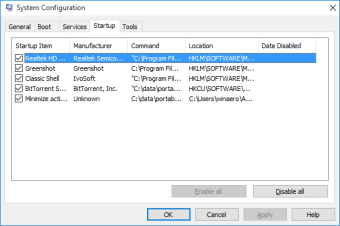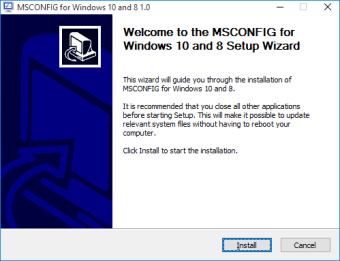Trình quản lý tác vụ cổ điển miễn phí
Msconfig cổ điển là trình quản lý tác vụ miễn phí dành cho Windows 8 và 10 khôi phục chức năng của trình quản lý tác vụ Windows 7. Bạn có thể điều chỉnh cài đặt hệ điều hành và đóng các ứng dụng mà bạn không cần mở nữa hoặc ứng dụng bị đóng băng, giống như bạn có thể với Bảng cài đặt cuối cùng . & nbsp;
Bạn cũng nên tắt các sản phẩm khởi chạy để tránh làm chậm Windows khi khởi động. Msconfig cổ điển sẽ không ghi đè lên bất kỳ tệp thiết bị hiện có nào. Thay vào đó, nó tạo ra một cái mới để bạn có thể phân biệt rõ ràng. Bạn cũng có thể gỡ cài đặt nó trong các tùy chọn Ứng dụng và Tính năng của Windows giống như bất kỳ ứng dụng nào khác.
Làm cách nào để khôi phục msconfig.exe?
& nbsp; trình quản lý tác vụ & nbsp; đã được triển khai trong Windows 8 và 10 và hiển thị đầu ra của hệ thống. Nó cũng cho thấy mỗi ứng dụng sử dụng tài nguyên máy tính như thế nào. Nhiều người ưa chuộng tệp & nbsp; msconfig.exe trong Windows 7, & nbsp; cung cấp chức năng tương tự. Bạn có thể chạy phần mềm này trên & nbsp; hệ điều hành & nbsp; mà không cần sửa đổi cài đặt chính sau khi tải xuống. & nbsp;
Menu khởi động là một khía cạnh mà cả Msconfig Cổ điển và trình quản lý tác vụ đều có điểm chung. Bạn sẽ thấy tất cả các ứng dụng khởi động khi Windows bật và chọn những ứng dụng bạn muốn gỡ cài đặt. Đối với bất kỳ hệ thống chính nào, bạn sẽ không thể làm điều đó. Bạn có thể điều chỉnh một số cấu hình thiết bị bằng một số phần mềm, nhưng chúng rất ít. & Nbsp;
Về mặt này, trình quản lý tác vụ cung cấp nhiều chức năng hơn, nhưng bạn có thể không cần đến nó. Tuy nhiên, nó mang lại cho chiếc PC mới của bạn một cảm giác hoài cổ. Tất nhiên, bạn sẽ nhớ lại giao diện cũ, gần như giống với bản gốc. Nó có giao diện đơn giản nên không chiếm nhiều dung lượng hoặc thời gian để chạy. Tuy nhiên, nó thiếu nhiều chi tiết mà người quản lý tác vụ đưa ra.
Phương pháp quản lý tác vụ cổ điển
Msconfig cổ điển phù hợp với công cụ năng suất dành cho người dùng Windows muốn quay lại trình quản lý tác vụ trong Windows 7 . Nó lý tưởng để khắc phục sự cố hệ điều hành khi nó không khởi động đúng cách. Nếu muốn, bạn thậm chí có thể điều chỉnh các thông số khởi động.